- Autor Abigail Brown [email protected].
- Public 2023-12-17 06:41.
- Zadnja izmjena 2025-01-24 12:04.
Postoje hiljade Minecraft paketa resursa koje možete izabrati, donoseći gotovo neograničene mogućnosti. Evo kako dodati pakete resursa u Minecraft Java i Bedrock izdanja.
Upute u ovom članku se odnose na Minecraft za Windows i Mac.
Šta su Minecraft paketi resursa?
Slično modovima za Minecraft, paketi resursa mijenjaju određene karakteristike u igri. Neki primjeri uključuju:
- OCD Resource Pack: Poboljšava grafiku eliminacijom oštrih boja i šuma.
- RealStuff64: Neka grafika izgleda realističnije.
- NatureCraft HD Realizam: Mijenja grafiku u stil inspiriran prirodom.
- FeatherSong: Mijenja grafiku u hiroviti, srednjovjekovni stil.
- No Menu Click: Uklanja zvuk klika na meni.
- No God No: Dajte svom liku glas Michaela Scotta iz Ureda.
- Queen Sound: Slušajte pjesme grupe Queen dok svirate.
Gdje pronaći Minecraft pakete resursa
Pakete resursa su napravili fanovi Minecrafta koji ih žele podijeliti sa drugim igračima. Pakete resursa možete pronaći putem brze Google pretrage ili sa fan stranica kao što su ResourcePacks.net, MinecraftTexturePacks i CurseForge.
Paketi resursa su se u starijim verzijama Minecrafta zvali paketi tekstura. Možete dodati starije pakete tekstura samo ako odgovaraju izdanju Minecrafta koje igrate.
Koje izdanje Minecrafta igrate?
Proces za dodavanje paketa resursa se razlikuje u zavisnosti od izdanja. Vaš paket resursa mora odgovarati izdanju i verziji Minecrafta koju igrate.
Postoje dva glavna izdanja Minecrafta: Java i Bedrock. Ako igrate sa Javom, riječi Java Edition će se pojaviti na ekranu Minecraft menija. Ako nema informacija o izdanju, onda igrate Bedrock. Također postoje različite verzije unutar svakog izdanja.
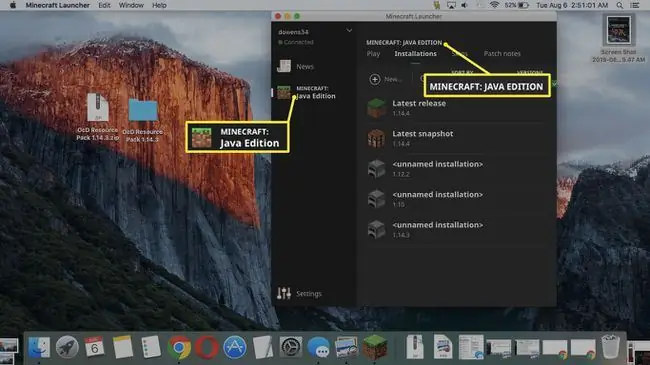
Kako instalirati pakete resursa u Minecraft Java izdanje
Kada pronađete paket resursa koji odgovara izdanju i verziji Minecraft igre koju imate, možete ga dodati svojoj igri.
- Preuzmite paket resursa na svoj računar. Resource pack će se preuzeti na vaš računar kao ZIP fajl.
-
Unutar ekrana Minecraft menija idite na Opcije > Resource Packs.

Image -
Prevucite proširenu datoteku koju ste preuzeli sa vašeg računara na Dostupni paketi resursa područje datoteka unutar Minecraft-a.

Image -
Novi paket resursa bi se trebao pojaviti u meniju. Odaberite Otvori folder paketa resursa da aktivirate paket.

Image Ako se paket resursa ne pojavi, zatvorite meni Resource Packs i ponovo ga otvorite da osvježite dostupne pakete resursa.
-
Vaš Minecraft svijet će sada odražavati novi resurs. Na primjer, ovako izgleda Minecraft nakon što je instaliran OCD paket.

Image Mnogi Minecraft paketi resursa koji mijenjaju grafiku zahtijevaju od vas da instalirate Optifine mod.
Kako se prebacivati između Minecraft verzija
Ako igrate Java izdanje, možete se prebacivati između prethodnih verzija Minecrafta. Na taj način možete iskoristiti starije pakete resursa.
-
Otvorite Minecraft Launcher i odaberite Instalacije.

Image -
Odaberite Novo da kreirate novu Minecraft instalaciju.

Image -
Odaberite Verzija padajući meni.

Image -
Odaberite verziju Minecrafta koju želite igrati.

Image -
Odaberi Kreiraj.

Image
Sada možete instalirati pakete resursa koristeći gore navedene korake. Odaberite ovu novu instalaciju kad god želite da igrate drugu verziju Minecrafta.
Kako dodati Resource Pack u Minecraft Bedrock Edition
Slijedite korake ispod da instalirate i aktivirate pakete resursa za Minecraft Bedrock izdanje.
-
Preuzmite paket resursa i otvorite datoteku .mcpack. Automatski će se uvesti u Minecraft.

Image Mcpedl.com je pouzdana web stranica sa stotinama paketa resursa za Minecraft Bedrock izdanje.
-
Otvorite Minecraft (ako se ne otvori automatski) i odaberite Postavke.

Image Ako želite da primenite pakete resursa samo na jedan od vaših svetova (za razliku od svih), pređite na korak 8.
-
Odaberite Global Resources u lijevom oknu.

Image -
Odaberite Moji paketi.

Image -
Odaberite paket resursa koji želite da omogućite.

Image -
Odaberi Aktiviraj.

Image -
Paket će se sada pojaviti ispod kartice Active. Paketi resursa će se primijeniti na sve vaše Minecraft svjetove.

Image Paketi resursa koji su gore na listi imaju prednost nad onima ispod njih.
-
Ako želite aktivirati dodatne pakete resursa za jedan od vaših svjetova (ili ako želite primijeniti samo pakete resursa na određeni svijet), odaberite Play na glavnom meniju.

Image -
Odaberite ikonu olovka pored vašeg svijeta.

Image -
Odaberite Resource Packs u lijevom oknu.

Image -
Odaberite Moji paketi.

Image -
Odaberite paket resursa koji želite da omogućite.

Image -
Odaberi Aktiviraj.

Image -
Paket će se pojaviti ispod kartice Active i bit će primijenjen na vaš svijet.

Image
Kontroverza oko Minecraft X-Ray Resource Packs
Minecraft X-ray paketi su jedinstveni jer nisu posebno dizajnirani da poboljšaju vizualni izgled ili zvuk. Umjesto toga, koriste se da pomognu igračima da pronađu dijamante i druge vrijedne blokove. Rendgenski paketi čine uobičajene blokove poput prljavštine i kamena providnim tako da igrači mogu vidjeti gdje se kriju dragocjenosti.
Učinivši blokove providnim, rendgenski paketi takođe omogućavaju igračima da uoče čudovišta i druge igrače. Neki igrači vjeruju da je korištenje rendgenskih paketa na ovaj način nepoštena strategija. Kao rezultat toga, mnogi serveri su zabranili X-ray pakete resursa u pokušaju da izjednače teren.
Iako je teško reći da li igrač koristi X-ray pakete, zapisnici čuvanja servera mogu otkriti da li igrač koristi bilo kakve modifikacije prateći obrasce rudarenja. Kroz ove obrasce i indikatore, igrači koji koriste X-ray pakete mogu biti identificirani i zabranjeni iz igre.






